行間とは
WORDならいざ知らず、PPTのテキストボックスや図形などのオブジェクトにおいて、そのなかに書き込むテキストの行間などを設定する読者は稀だと思う。しかし、資料における文字は、読んでもらってなんぼなので、読みやすくあるべきである。
PPTにおける行間の定義は、WORDなど他のアプリとは違っていてちょっと特殊である。通常は読んで字のごとく横書の場合には、上下の文字の間隔を指すのだが、PPTの場合には、テキストを配置するスペース上下の幅を指す。


段落前後の間隔とは
PPTには「行間」の他に「段落の間隔」という設定もある。行間が1行ごとのすき間を設定する機能なのに対し、段落の間隔は読んで字のごとく、段落ごとのすき間を設定する機能となる。
このブログのエディターもデフォルトで、改行して段落を変えると、行間よりも若干間隔が広くなるように設定されている。しかしそのすき間では少々読みずらいかと考えて、このBlogの場合は、段落ごとに1行入れている。


段落の間隔には前後の2種類がある。横書の場合、段落「前」間隔とは段落の上部、つまり前の段落と設定する段落とのすき間を指す。段落「後」間隔とはその逆だ。
段落の間隔を設定する場合のポイントは、前後どちらか一方のみを使うように自分自身でルールを決める。両方設定してしまうと、すき間にダブルで効いてしまうからだ。
設定方法
設定したいテキストボックスやオブジェクトを選択し、「ホーム」タブ-「段落」グループからグループの右下にある「ダイアログボックス起動ツール」ボタンをクリックし、「段落」ダイアログボックスを表示させる。
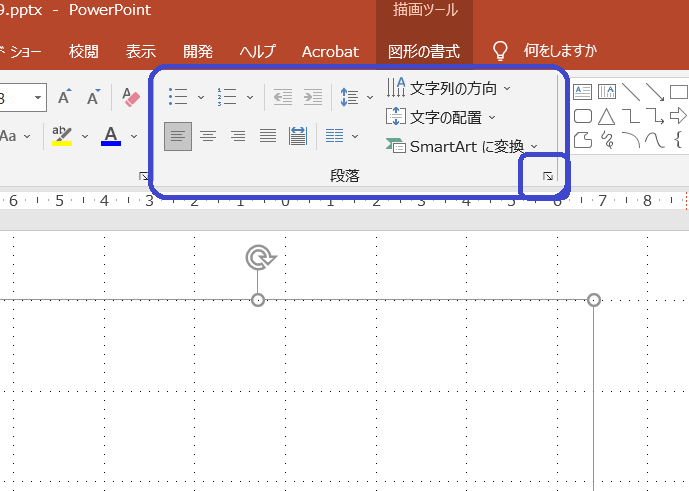
ダイアログボックスの「間隔」から「段落前」、「段落後」を選択すればOKだ。「段落前」、「段落後」はptで設定するようになっており、6ptごとがデフォルトである。
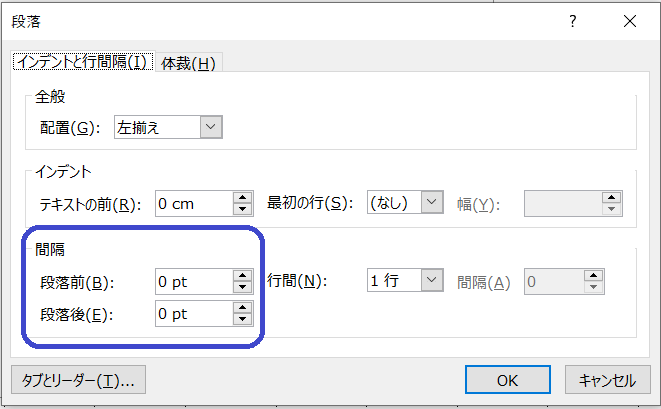
一方「行間」は、ドロップダウンリストに5種類の選択肢が表示される。デフォルトの「1行」に続き「1.5行」、「2行」、「固定値」、「倍数」だ。「行」で設定する場合には、設定した行数分のスペースのセンターに1行が配置される。
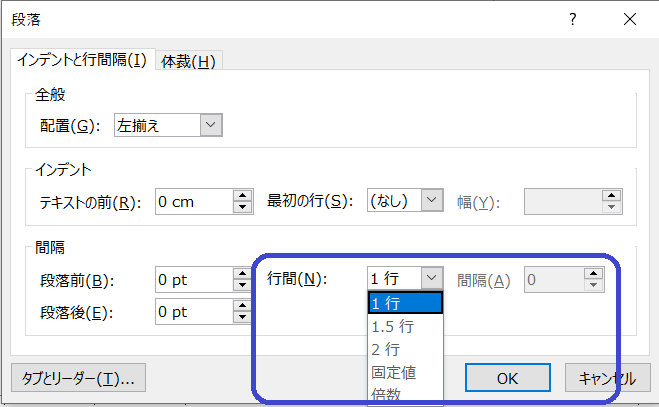
「固定値」は、ptで設定するようになっており、デフォルトは対象となるフォントの1.2倍で設定される。たとえば18ptであれば、18pt×1.2=21.6pt分のスペースに配置される。
「倍数」は、1行分のスペースに設定した数値を乗じた値分のスペースに配置されることになる。倍数を選択すると右側のドロップダウンリストが選択できるようになる。ここで倍数を設定するのだが、デフォルトでは3倍、0.5きざみで設定できるようになっている。ちなみにこの倍数を1.5や2に設定すると、1.5行、2行と同じスペースとなる。
店主の経験からいうと、行間を若干広くしたいときは、「固定値」のデフォルトを使い、フォントの1.2倍程度に広げる。テキストボックスに入りきらいない場合などは、「倍数」を使用してデフォルト値に0.8などを入力するのが使いやすい。
PPTの行間はこまかく設定できる分、初心者には難易度が高いといえる。設定も経験やセンスが要求されるので、徐々に慣れていかれることをおススメする。